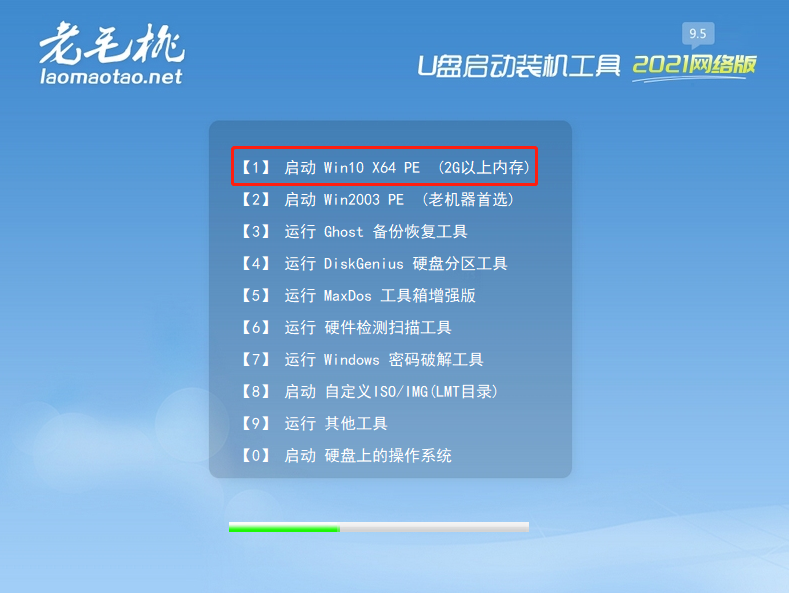老毛桃U盘启动工具
 |
|
|
老毛桃U盘启动工具视频教程介绍 |
老毛桃官网提供老毛桃winpe下载、u盘装系统、winpe老毛桃U盘启动盘制作工具下载、老毛桃winpe硬盘版一键制作,兼容多种机型。及老毛桃winpe的相关使用教程,简单上手。
使用教程:
前期准备:
1、准备一个4G以上的U盘。
2、备份U盘重要文件,制作过程中会格式化U盘。
3、自行准备一个重装的ISO/GHO镜像文件拷贝到U盘里面(支持windows7、8、10、11系统安装)
PS:本软件涉及对可移动磁盘的读写操作,部分杀毒软件和安全类软件会导致制作失败,运行程序前请关闭相关软件!
第一步:下载老毛桃U盘制作工具后,双击打开老毛桃的运行程序。
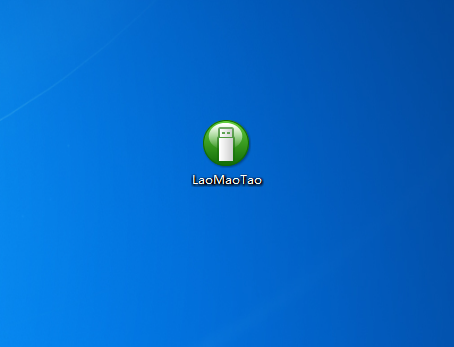
第二步:打开老毛桃U盘制作工具,插入需要制作的U盘。(如图所示U盘winpe系统制作界面)
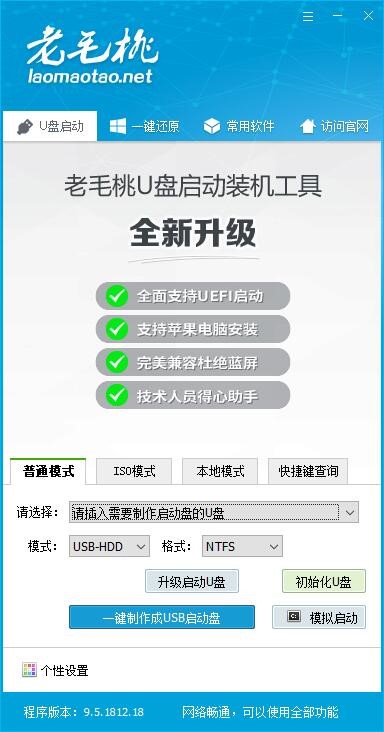
第三步:选择普通模式选项卡,“请选择”中选择自身U盘设备名称(一般会自动识别)。模式选择USB—HDD,格式选择“NTFS”。
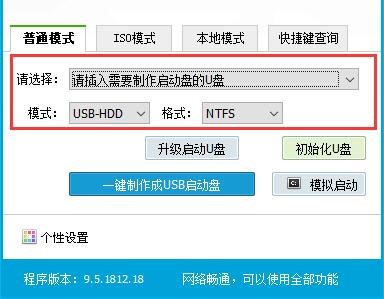
第四步:点击“一键制作成USB启动盘”按钮,开始制作U盘winpe系统,过程中会格式化U盘上的数据。(注意:制作前请确认U盘文件否已做好备份)
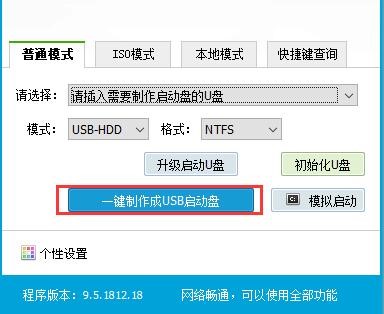
第五步:开始制作后软件下方会有进度条提醒,请耐心等待。
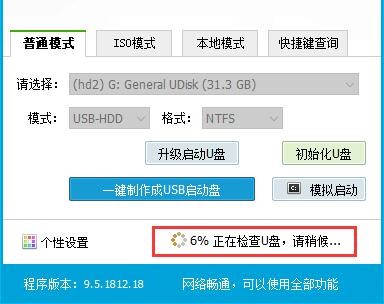
第六步:制作完成后,可以选择模拟启动测试,若能够进入老毛桃winpe主菜单,即表示老毛桃U盘启动盘制作成功。(制作成功之后把前期准备的镜像拷贝进入U盘)